Kā dot Wi-Fi ar Apple iPad

- 1696
- 340
- Lloyd O'Keefe
Dārgie draugi, šodien mēs runāsim par to, kā iPad iekļaut modema režīmu. Bet pirms kaut ko darīt, jums būs jāapspriež dažas detaļas. Tie attiecas uz pamatprasībām, bez kurām nepieciešamā režīma palaišanu būs vienkārši neiespējami. Un, ja jūs nevēlaties atrast papildu problēmas savā ierīcē, sekojiet plānam.

Lai izplatītu internetu ar iPad, jums jāieslēdz modems.
Modema režīms un prasības tam
Tātad, saskaņā ar oficiālajiem norādījumiem par modema režīma izmantošanu no Apple, šāda veida komunikācija ir pieejama trešās paaudzes iPads un augstāk, kā arī iPad mini, sākot no pirmās paaudzes. Protams, sīkrīkiem jābūt aprīkotiem ar SIM karti. Tas ir, ierīcei jābūt šūnu versijai. Tie atšķiras no parastajiem (kur ir uzstādīts tikai Wi-Fi uztvērējs) ar melnu taisnstūri korpusa aizmugurē augšējā daļā. Ja jūsu ierīce neatbilst šim aprakstam, tad nevar savienot interneta izplatīšanas režīmu.
Daudzi cilvēki brīnās: kā iespējot modema režīmu iPad 2? Pēc noklusējuma šis modelis neatbalsta šo funkciju. Bet jūs varat mēģināt veikt blokā aprakstītas darbības par šī režīma zaudēšanu. Tas ir attēlots gandrīz pašās beigās. Ja manipulācijas jums nepalīdz, tad nedariet neko vairāk, jo Apple atbalsta lapa oficiāli saka, ka, lai izmantotu šo funkciju, jums ir nepieciešams modelis virs trešās iPad. Tāpēc otrais nav piemērots.

Tagad parunāsim par mobilo operatoru, kuru izmantojat. Galvenais aspekts šeit būs jūsu iestatītais tarifu plāns. Ļoti bieži tarifi ar neierobežotu internetu (pat vienmēr, jūs varat teikt), nesniedz bezmaksas piekļuvi interneta izplatīšanai. Lai to izdarītu, lietotājam papildus jāmaksā par pakalpojumu, kas uz laiku atvērs šo piekļuvi.
Padoms. Tāpēc vispirms labāk ir uzzināt sīkāku informāciju par savienoto tarifu plānu, nevis mēģināt ieslēgt pakalpojumu, kuru bloķē operators.Mēs arī atceramies, ka parastos tarifos nav tālu no gumijas satiksmes: vidēji lietotājam tiek piešķirti apmēram četri vai pieci gigabaiti mēnesī. Tas nozīmē, ka filmu skatīšanās vai pat video internetā ir praktiski neiespējami. Pēc sniegtās trafika izsīkuma piekļuves ātrums internetam tiks samazināts tik daudz, ka jūs vienkārši nevarat atvērt lapas pārlūkprogrammā bez nerviem. Tāpēc, izplatot Wi-Fi, ir vērts uzraudzīt ienākošo trafiku.
Kā iespējot modema režīmu iPad
Tagad, kad tiek apspriesti visi galvenie provizoriskie jautājumi, var pāriet uz galveno daļu: kā iespējot modema režīmu iPad. Sāksim:
- Ievietojiet SIM karti ar piemērotu tarifu plānu planšetdatorā, ja tas netika izdarīts agrāk.
- Dodieties uz ierīces iestatījumiem, izmantojot atbilstošo lietojumprogrammas ikonu galvenajā ekrānā.
- Noklikšķiniet uz cilnes "Šūnu dati" un novirziet šūnu datu slēdzi uz aktīvu stāvokli. Indikatoram vajadzētu sadedzināt zaļu. Ja nepieciešams, jūs varat ieslēgt LTE vai 3G, lai ātrāk atvērtu lapas pārlūkprogrammā.
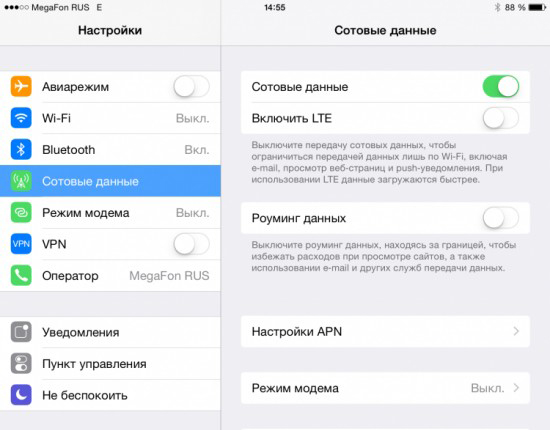
- Tajā pašā izvēlnē noklikšķiniet uz jaunā "modema režīma". Iestatiet slēdzi aktīvajā stāvoklī.
- Tagad sistēma lūgs jums noteikt interneta izplatīšanas veidu: tikai caur USB vai arī ļaus Wi-Fi un Bluetooth savienojumiem. Ekrānā atlasiet nepieciešamo parametru ar slīdēšanu.
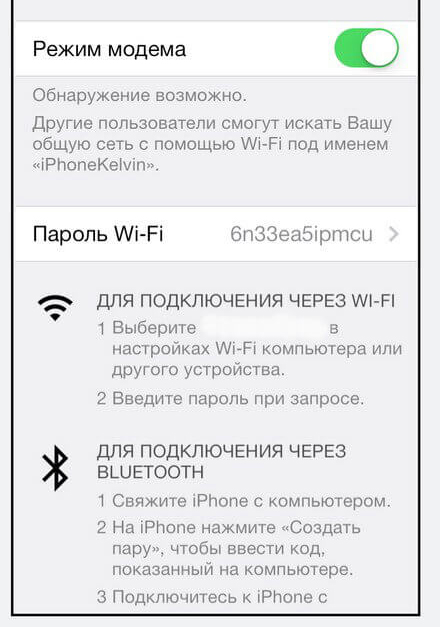 Gatavs! Ja vēlaties, varat mainīt tīkla paroli, vienreiz nospiežot to ar pirkstu. Pēc jaunas paroles ievadīšanas saglabājiet veiktās izmaiņas.
Gatavs! Ja vēlaties, varat mainīt tīkla paroli, vienreiz nospiežot to ar pirkstu. Pēc jaunas paroles ievadīšanas saglabājiet veiktās izmaiņas.
IPad modema režīmā vairs nav
Un ko darīt, ja modema režīms pazūd iPad? Vai arī viņš nemaz nav? Tad mēs izmēģinām šādas darbības:
- Dodieties uz ierīces iestatījumiem, atveriet cilni šūnu dati un ieslēdziet to. Noklikšķiniet uz vienuma "Iestatījumi APN" un iestatiet pieteikšanās parametrus, paroli un tā tālāk saskaņā ar mobilā operatora instrukcijām. Saglabājiet izmaiņas un, ja nepieciešams, atsāknējiet ierīci.
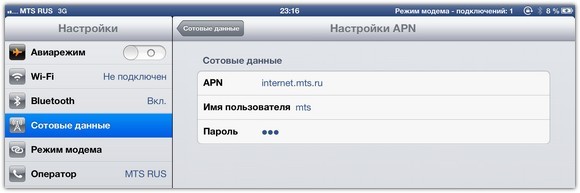
- Pārbaudiet planšetdatorā uzstādīto tarifu plānu: Kā minēts iepriekš, daži operatori bloķē piekļuvi interneta izplatīšanai noteiktos tarifos.
- Ja papildus modema režīmam tas vispār nedarbojas internetā, iespējams, ka esat lidojis mobilo sakaru modulī. Šajā gadījumā jums jāsazinās ar specializētu servisa centru.
- Atkarībā no iOS operētājsistēmas versijas, pakalpojuma aktivizācijas parametru atrašanās vieta var atšķirties. Apple oficiālajā vietnē var iegūt atbilstošu informāciju par programmaparatūru. Tomēr visbiežāk šī režīma iestatījumi ir izvēlnē "šūnu dati" vai uzreiz iestatījumos.
Mēs apkoposim
Dārgie lasītāji, šodien mēs esam pilnībā analizējuši tādu tēmu kā modema režīmu iPad. Mēs ceram, ka jums izdevās pirmo reizi bez nevajadzīgiem jautājumiem. Piekrītiet, ka izrādījās ļoti vienkārši aktivizēt Pakalpojumu uz planšetdatora: visa procedūra tiek veikta tikai piecās vienkāršās darbībās:
- Ievietojiet SIM karti ierīcē.
- Atveriet planšetdatora iestatījumus.
- Noklikšķiniet uz punkta "šūnu dati" un ievietojiet tādu pašu vārdu aktīvajā stāvoklī.
- Šeit mēs atveram cilni "modema režīms", ieslēdziet to uz atbilstošā slīdņa.
- Mēs pielāgojam interneta izplatīšanas parametrus. Gatavs!
Vēlreiz mēs jums atgādinām, ka šī funkcija ir pieejama tikai trešās paaudzes iPad un augstāk, kā arī visiem minikiem. Ja vēlaties iespējot modema režīmu iPad 2, paturiet prātā: tur nav oficiāla atbalsta. Varbūt jailbreak izmantošana jums palīdzēs. Neaizmirstiet dalīties ar savu viedokli, iespaidu, kā arī pieredzi komentāros!
- « Izmantojot planšetdatoru kā modemu piekļuvei internetam
- Salīdzinājums Debian un Ubuntu, kas izplatīšana ir labāka »

